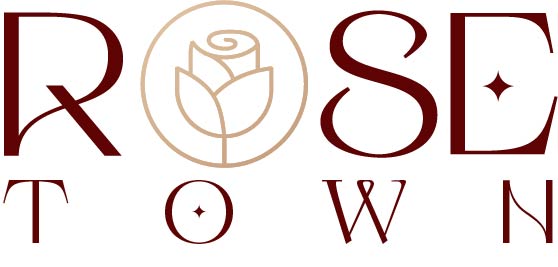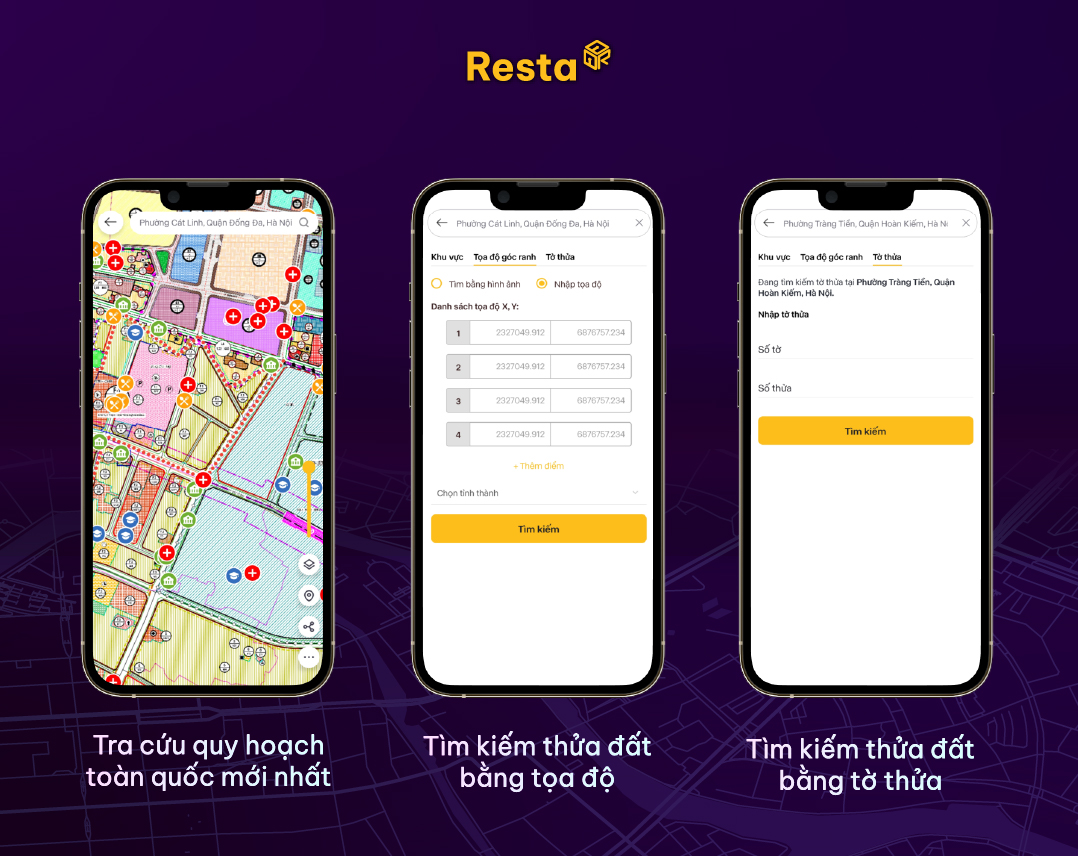Với những người hay sử dụng Cad, thì việc trùng tên các Block với nhau là điều không thể tránh khỏi. Và theo chúng tôi đánh giá, cách tốt nhất để vượt qua tình trạng này chính là sửa đổi tên Block. Tuy nhiên, không phải ai cũng thành thạo được thao tác này. Vì vậy, bài viết dưới đây của chúng tôi sẽ hướng dẫn bạn cách đổi tên Block trong Cad đơn giản nhất.
Block trong Cad là gì ?
Block trong Cad có thể là một nhóm chi tiết cấu thành một hoặc nhiều đối tượng, một nhóm đối tượng cấu thành. Sử dụng Block sẽ giúp bạn tiết kiệm được thời gian bằng cách tạo thư viện những hình ảnh chung cho nhiều bản vẽ, sau này khi cần có thể chèn vào một cách dễ dàng.
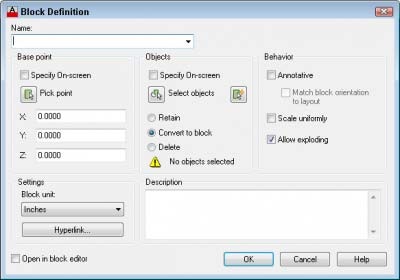
Có 3 loại Block trong Cad, đó là:
- Block tĩnh: dùng để tạo những Block không có sự thay đổi về kích thước và hình dáng.
- Block động: Khác với Block tĩnh, Block động thường được sử dụng để tạo những Block có sự thay đổi về kích thước, hình dáng và hướng của vật thể.
- Block có thuộc tính: là loại Block có thêm thông tin, văn bản đi kèm. Với loại Block này,chúng ta có thể chỉnh sửa thông tin đi kèm Block một cách dễ dàng.
Vì sao nên sử dụng lệnh Block trong Cad ?
- Lý do hàng đầu nên sử dụng lệnh Block trong Cad là khả năng sửa đổi tất cả các tham chiếu của nó.
- Giúp kiểm soát kích thước tập tin một cách dễ dàng.
- Sử dụng các Block sẽ giúp bạn duy trì được tính nhất quán trong bản vẽ dự án. Bạn cũng có thể tránh được nhiều nhầm lẫn giữa các thành viên khác nhau khi làm việc chung trong một dự án.
- Bạn cũng có thể theo dõi các thông tin như: tên nhà sản xuất, sổ bộ phận,..Tuy nhiên, các thông tin đó đều phải được liên kết với Block và có thể chuyển thành một tệp excel hoặc bản vẽ.
Lý do dẫn đến tình trạng Block trùng tên
Với những đối tượng sử dụng sau:
- Block, Detailview, Dimstyles,
- Multileaders, Section Views
- Layers, Layouts, Linetypes
- Tablestyles, Textstyles
- Visualstyles, Xrefs,
Khi các đối tượng trên cùng tồn tại sẽ dẫn đến việc trùng tên. Chính vì thế, trên cùng một bản vẽ chỉ nên xuất hiện 1 tệp duy nhất. Trong tình trạng này, dữ liệu sẽ được cập nhật theo data và có sự tồn tại nếu xảy ra trùng lặp.
Để nói một cách cụ thể hơn, thì trong quá trình chúng ta tạo Block, nhiều người vô tình đặt tên một cách đơn giản và không theo 1 quy luật nhất định sẽ rất dễ dẫn đến tình trạng này.
Hướng dẫn cách đổi tên Block đơn giản nhất
Bước 1: Tại dòng Command, gõ lệnh Rename.
Bước 2: Tại hộp thoại Rename, bạn hãy click vào tên block cũ muốn đổi, sau đó nhập tên mới vào ô “Rename to”
Bước 3: Click OK sau khi đã đổi tên các Block như mong muốn.
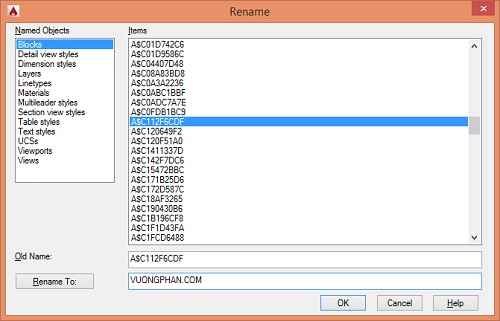
Chỉ với vài bước đơn giản, bạn đã đổi được tên Block trong Cad. Ngoài ra, chúng ta cũng có thể áp dụng các cách này để đổi tên trong “Layers”. “Dimension”, “View”, “Text Style”,..
Cách kiểm tra tên Block giữa các bản vẽ
Ngoài hướng dẫn cách đổi tên giữa các Block, chúng tôi sẽ hướng dẫn thêm cho các bạn cách kiểm tra tên Block giữa các bản vẽ.
Hiện nay,chúng ta có rất nhiều cách để kiểm tra tên Block giữa các bản vẽ và các cách này khi thực hiện cũng vô cùng đơn giản.
- Cách 1: sử dụng lần lượt các lệnh Fillet, Quick Select và Similar.
- Cách 2: sử dụng lệnh Bcount
- Cách 3: tìm block có tên tìm kiếm trong DesignCenter
+ Để mở AutoCAD Design Center, nhấn tổ hợp phím Ctrl+2
+ Ở Tab, chọn Search để mở hộp thoại.
+ Tìm block cùng tên rồi chọn Look for: Block (1)
+ Tại mục IN (2),chọn link để đến thư mục chứa các bản vẽ cần tìm.
+ Nhập tên Block đầy đủ tại mục Search for the name (3)
+ Ấn vào biểu tượng kính lúp (4) để tìm kiếm
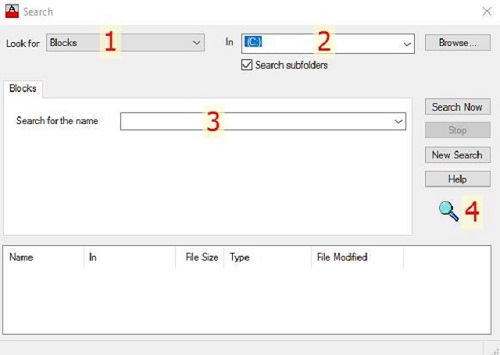
Các thao tác trên đều là những thao tác vô cùng đơn giản. Chúng tôi mong rằng với những thông tin trên, bạn sẽ thực hiện thành công các thủ thuật đó !